この記事では、在庫管理における重要なニーズの一つである、「在庫の移動」についてご説明します。 具体的には、A倉庫からB倉庫へ在庫を移動する方法などです。
以下の動画で具体的なプロセスをご確認いただけます。
在庫移動の概要
まず、在庫移動の手順を見ていきましょう。
Sankaのダッシュボードから、「在庫」管理ページを開いてください。ここでは「入出庫処理」を使います。在庫は商品に紐づいているため、同じ商品の在庫がなければ移動はできません。ですから、まずは在庫の棚卸しを行い、商品ごとの在庫状況を確認する必要があります。
同じ商品に紐づく在庫を二つ以上作成してください。
在庫移動の手順
1. 倉庫の設定
例として、「パソコン」という商品を考えます。A倉庫に10個の在庫があり、B倉庫に0個の在庫があるとします。この状態で、A倉庫からB倉庫に在庫を移動する操作を行います。
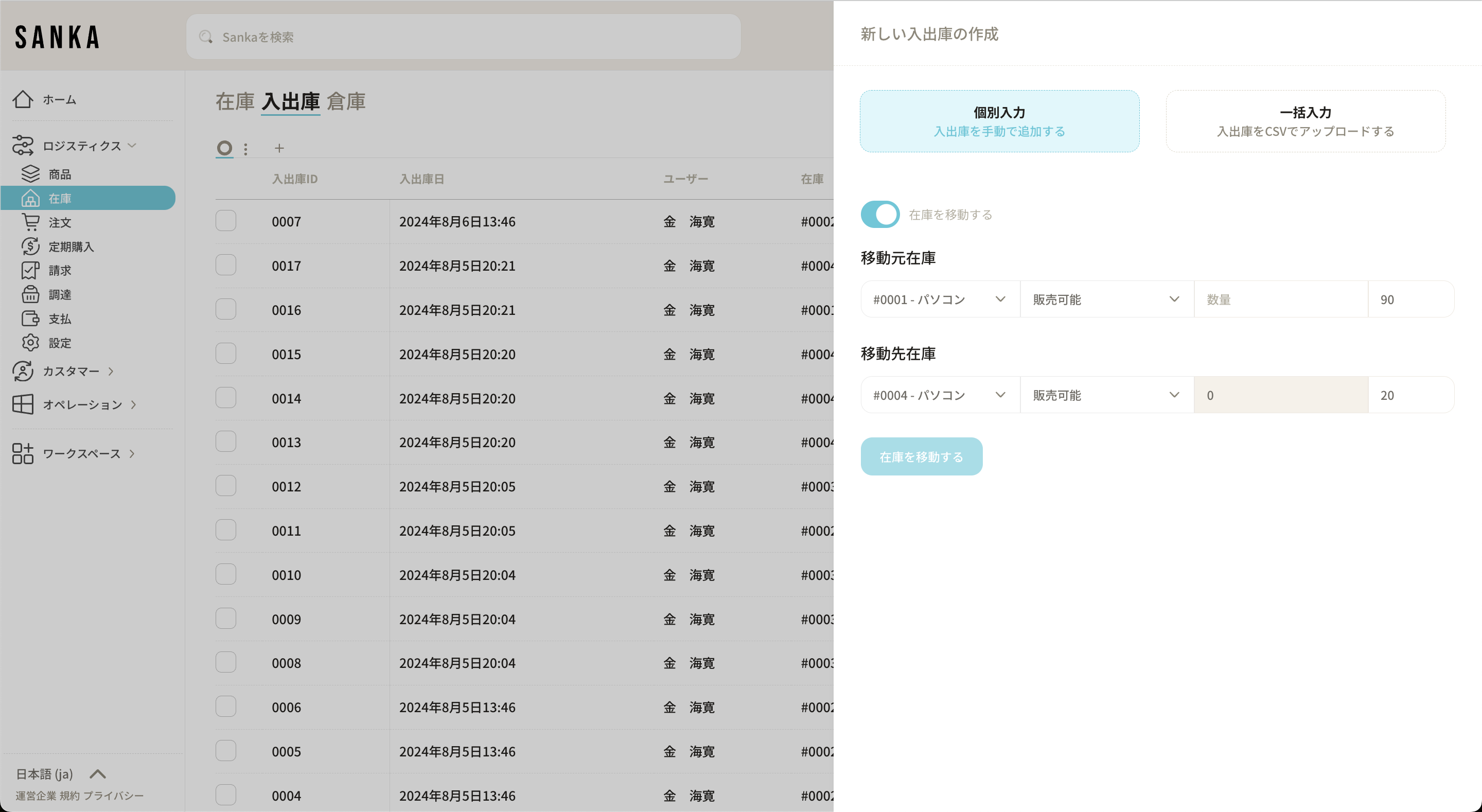
2. 在庫の移動
- 在庫の確認: A倉庫には現在100個の在庫があります。ここから10個をB倉庫に移動させるために、まずA倉庫の在庫情報を更新します。
- 在庫の更新: 「入出庫」画面で、A倉庫の在庫を10個減らし、B倉庫の在庫を10個増やします。
- 確認: この操作により、A倉庫の在庫は90個になり、B倉庫の在庫は10個になります。
3. 在庫移動のポイント
重要なのは、在庫を移動しても商品の内容は変わらないことです。
パソコンはパソコンのままですし、コンテナはコンテナのままです。そのため、まずは正確な棚卸しを行い、データの入力を正確に行うことがスムーズな在庫移動の鍵です。
まとめ
以上が、在庫をA倉庫からB倉庫へ移動する手順です。
Sankaの在庫管理機能を使えば、簡単かつ効率的に在庫移動ができます。もしご質問があれば、いつでもご連絡ください。







